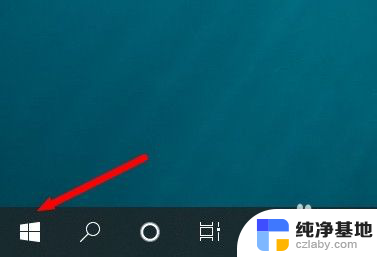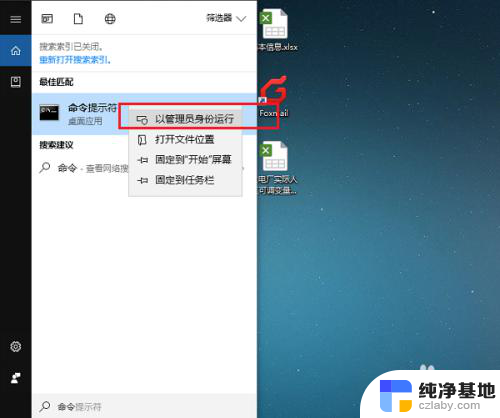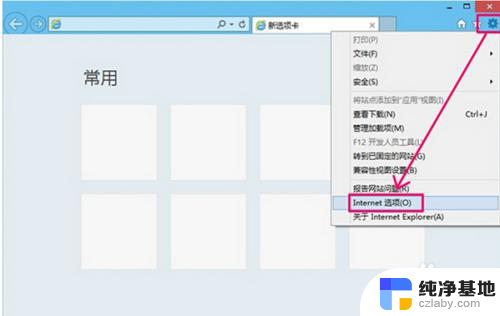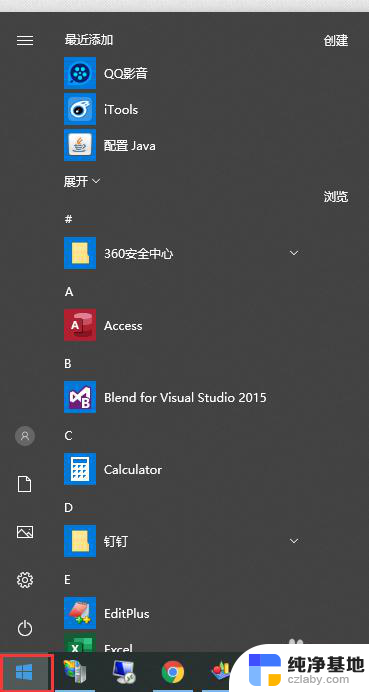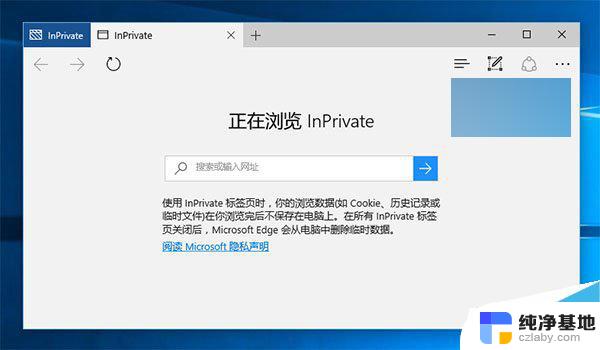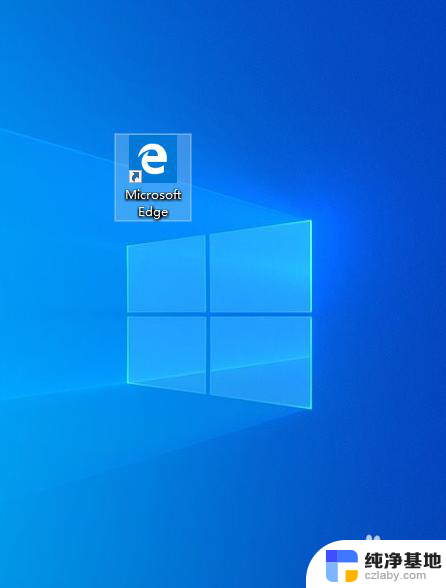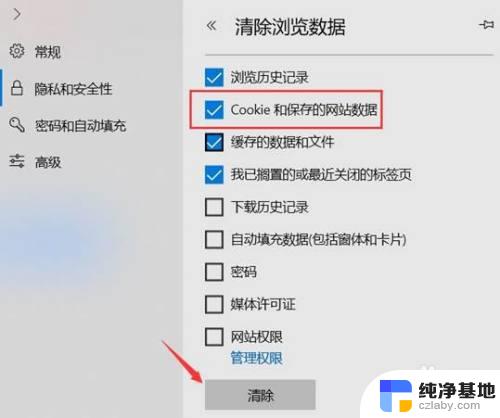win10浏览器flash插件怎么启用
Win10自带浏览器Edge在默认情况下是不支持Flash插件的,但是有些网站还在使用Flash技术,因此如何启用Adobe Flash Player成为了一大问题,要在Edge浏览器中启用Flash插件,首先需要打开浏览器,然后点击右上角的三个点,选择设置进入设置界面,在高级设置中找到Adobe Flash Player选项,将其开启即可启用Flash插件。
方法如下:
1.打开Win10自带的浏览器,在右上角有一个“...”的图标,点击该图标按钮。

2.在弹出的下拉菜单中选择“设置”功能。
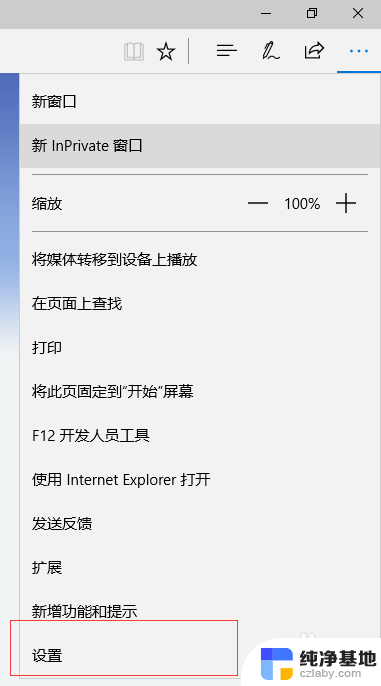
3.然后弹出如下页面,需要往下拉,找到高级设置的功能。
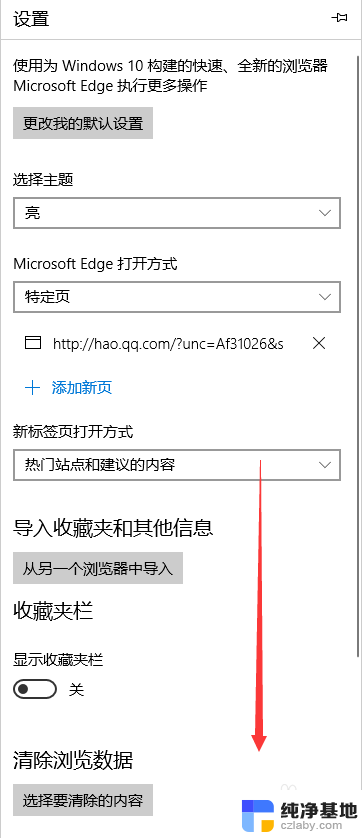
4.在“高级设置”栏下有一个“查看高级设置”按钮,点击该按钮。
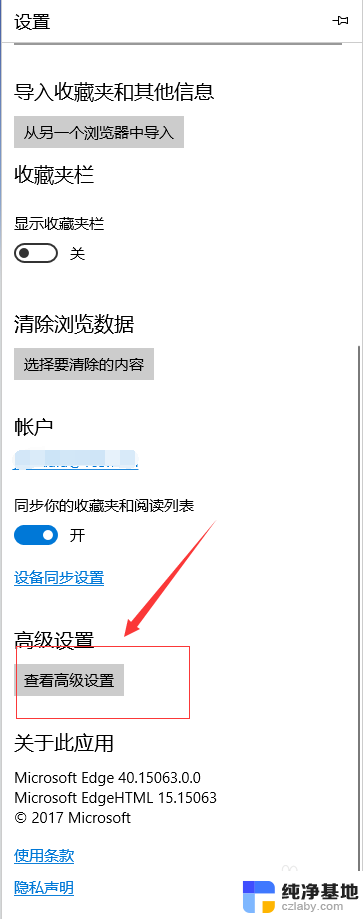
5.这时可以看到高级设置下,Adobe Flash Player的功能没有开启,在Adobe Flash Player这一栏中,向右滑动滑块以开启该功能。

6.开启该功能后,退出设置界面,重启浏览器,即发现可以观看视频了。
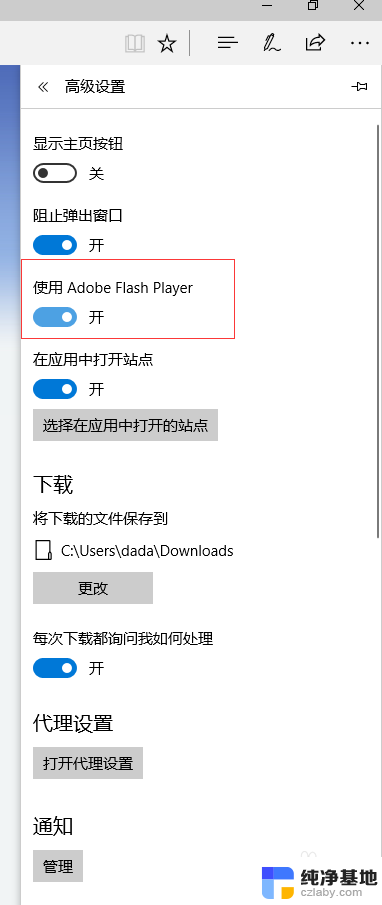
以上就是如何启用win10浏览器中的Flash插件的全部内容,如果您遇到了相同的问题,可以参考本文中介绍的步骤进行修复,希望这对您有所帮助。